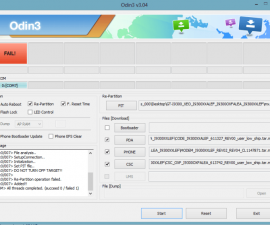La dernière version d'Odin pour PC
Odin est un logiciel développé par Samsung qui peut être utilisé pour mettre à jour et flasher les ROM des appareils Samsung Android. Clignotant signifie mettre à jour ou modifier votre téléphone, généralement via des ROM clignotantes manuellement. Odin peut également être utilisé pour rooter un téléphone.
Installez Odin:
Bien qu'il existe de nombreuses versions d'Odin disponibles, il est préférable d'utiliser la dernière version. Si vous avez déjà une version plus ancienne, il est assez facile de mettre à jour en téléchargeant la dernière version.
- Télécharger le fichier Odin.zip ici
- Décompressez et extrayez les fichiers dans un dossier. Vous pouvez conserver ces fichiers extraits n'importe où sur votre PC.
- L'ex doit exécuter l'application et la configurer directement.
- Lorsque le processus d'installation est terminé, réparez la connectivité.
- Pour ce faire, connectez votre téléphone à un PC avec un câble de données.
- Éteignez votre téléphone et attendez 30 secondes avant de l'allumer.
- Odin ouvert. Vous devriez voir une lumière bleue en haut à gauche. Cela signifie que votre appareil est correctement connecté.
- Il existe plusieurs options à choisir sur Odin. L'image ci-dessous montre les paramètres standard dont vous aurez besoin pour flasher une ROM / mod ou pour créer une racine de votre téléphone.
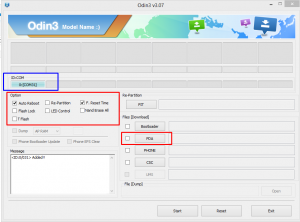
Moyens d'utiliser Odin:
- Vérifiez le redémarrage automatique pour redémarrer votre téléphone automatiquement après avoir clignoté
- Choisissez F Réinitialiser le temps pour réinitialiser le compteur flash après la mise à jour du microprogramme.
- Choisissez les autres options au besoin.
- PIT signifie table d'information de partition, en appuyant sur cela, vous pourrez parcourir les fichiers .pit dans le dossier de dossiers de mise à jour de microprogramme / paquet de fichiers.
- Odin prend en charge les formats * .bin, * .tar et * .tar.md5. * .tar.md% s généralement le format d'où proviennent les fichiers du micrologiciel. Vous pouvez appliquer ces fichiers en utilisant le bouton PDA sur Odin.
- Lorsque vous avez configuré Odin selon vos besoins, appuyez simplement sur le bouton Démarrer pour commencer le processus de clignotement. Lorsque le clignotement est terminé, l'appareil doit redémarrer automatiquement.
REMARQUE: pour que votre appareil fonctionne sur Odin, vous devez le mettre en mode téléchargement. Pour ce faire, éteignez votre téléphone, puis rallumez-le en appuyant simultanément sur les boutons de diminution du volume, d'accueil et d'alimentation, puis en appuyant sur la touche d'augmentation du volume pour continuer.
Avez-vous installé et utilisé Odin avec votre appareil?
Partagez votre expérience avec nous dans la zone de commentaires ci-dessous.
JR
[embedyt] https://www.youtube.com/watch?v=WvSh6rAZndc[/embedyt]





![How-To: Télécharger la dernière version d'Odin PC [V 3.09] How-To: Télécharger la dernière version d'Odin PC [V 3.09]](https://www.android1pro.com/wp-content/uploads/2015/10/a1-270x225.png)